Cum să importi șablon(e) de email din ActiveCampaign
Pentru a importa un șablon de email din ActiveCampaign într-o altă platformă sau pentru a-l folosi ca referință, poți urma acești pași:
Pasul 1: Autentificare în ActiveCampaign
Asigură-te că ești autentificat în contul tău ActiveCampaign.
Pasul 2: Accesarea Șabloanelor de Email
- Dă clic pe „Campanii” în meniul din stânga.
- Selectează „Șabloane Campanii.”
Pasul 3: Găsirea Șablonului
Pagină de gestionare a șabloanelor va afișa șabloanele tale personalizate. Găsește șablonul pe care vrei să-l imporți sau să-l partajezi.
Pasul 4: Partajarea Șablonului
- Pune cursorul deasupra șablonului pe care vrei să-l partajezi.
- Dă clic pe pictograma cu rotiță (de obicei reprezentată prin trei puncte sau linii).
- Selectează opțiunea „Partajează”.
Pasul 5: Obținerea Link-ului de Partajare
Un cadru „Partajează acest șablon” va apărea, afișând link-ul tău de partajare. Dă clic pe pictograma link-ului pentru a copia link-ul în clipboard-ul tău.
Pasul 6: Închide Fereastra Modală
Dă clic pe „X” pentru a închide fereastra modală.
Acum că ai copiat link-ul de partajare, îl poți folosi pentru a importa șablonul de email într-o altă platformă sau sistem. Șablonul pe care îl imporți va fi de obicei în format HTML, deoarece șabloanele ActiveCampaign sunt create de obicei în Editorul de Cod.
Pentru a importa șablonul într-o altă platformă:
- Navighează la platforma unde vrei să imporți șablonul ActiveCampaign.
- Caută o opțiune pentru a importa sau a crea un nou șablon de email.
- Inserează link-ul de partajare copiat în câmpul oferit sau urmează procesul specific de importare a șablonului al platformei.
Pentru a previzualiza Campania/Șablonul de Email:
- În contul tău ActiveCampaign, mergi la „Email-uri” > „Șabloane Email.”
- Dă clic pe „Creează un Nou Șablon” și alege opțiunea „Importă Șablon”.
- Urmează instrucțiunile pentru a importa șablonul folosind link-ul de partajare copiat.

Note Suplimentare:
- Șablonul importat va fi în format HTML, deci asigură-te că platforma ta de destinație acceptă șabloane HTML.
- Fă orice ajustări necesare pentru șablonul importat pentru a se potrivi cu cerințele tale specifice sau cu branding-ul tău.
- Când creezi o campanie în ActiveCampaign, poți să o salvezi ca șablon pentru utilizare viitoare dând clic pe butonul de acțiune dropdown și selectând „Continuă pentru a salva ca șablon.”
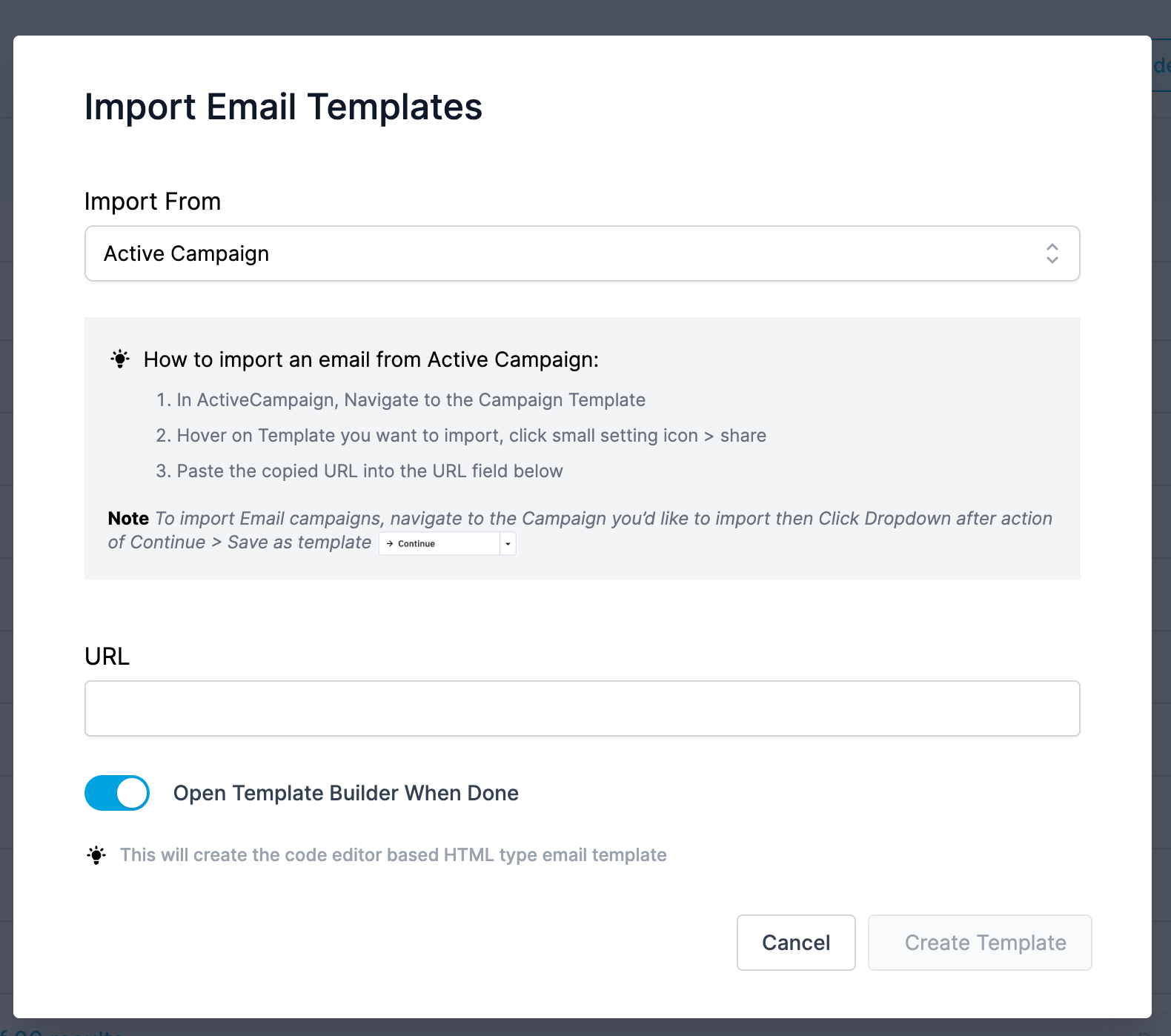
Întrebări Frecvente
Avem nevoie de email-uri precum Drag and Drop cu Import pentru Active Campaign?
Asta este experimentul nostru pentru a încuraja utilizatorii să folosească și să ne împărtășească feedback-ul lor.
Care va fi titlul Șablonului de Email?
Utilizatorul va trebui să adauge numele șablonului după ce dă clic pe „creează șablon”.
A fost de ajutor articolul?
Grozav!
Mulțumim pentru feedback
Ne pare rău! Nu am putut fi de ajutor
Mulțumim pentru feedback
Feedback trimis
Apreciem efortul dumneavoastră și vom încerca să modificăm articolul